蘋果手機丟了怎麼找回?
iphone現在是很多人生活中不可或缺的一個東西,已經不僅僅是單純意義的通訊工具。然而,當手機不幸丟失的時候,該怎麼辦?只要有希望,當然要嘗試去尋找!蘋果的產品一直很人性化,為我們提供了這樣一種便利。下面就講講蘋果手機丟了以後如何通過定位幫助我們找回,當然,方法對於ipod touch或是ipad也是適用的。

所需工具
電腦
iphone(ipod touch/ipad)
NO1.設置好手機
1打開蘋果設備,看到主界面,選擇”設置“
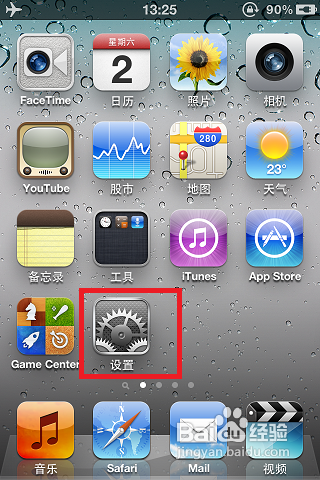
2設置選項中把列表下拉,找到”郵件、通訊錄、日歷“這一項,點擊進去
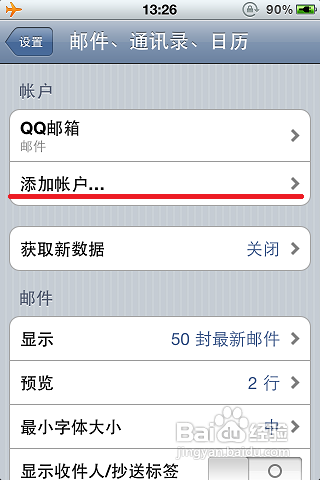
3在郵件、通訊錄、日歷的設置界面,點擊選擇”添加賬戶“
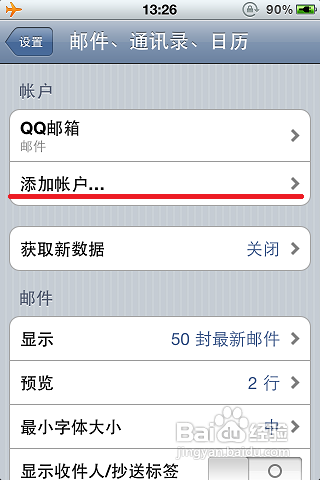
4賬戶類型選擇第二項的”Moblie ME“,接著就輸入自己的Apple ID和密碼(沒有Apple ID的要事先到蘋果官網注冊一個),然後點擊下一步
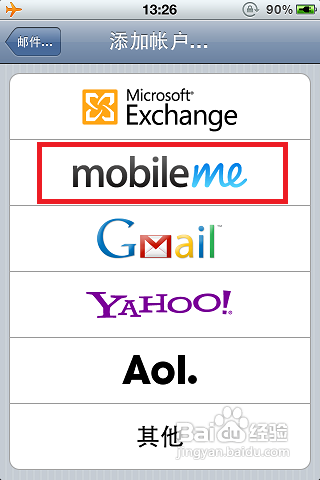
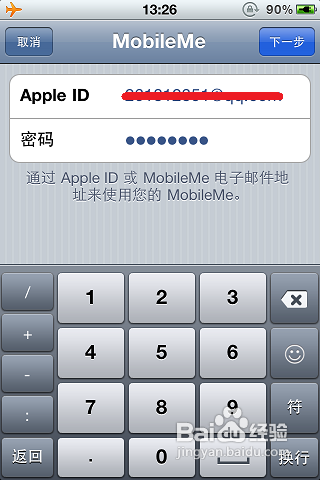
5之後設備會連接服務器驗證ID和密碼是否正確,如果驗證通過,就會彈出iCloud的條款與協議,點擊同意才能繼續。接著會提示Moblie ME要開啟設備的定位功能點擊”好“允許開啟,這樣就完成了蘋果設備端的設置
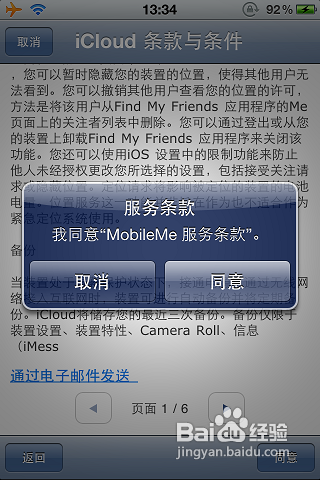
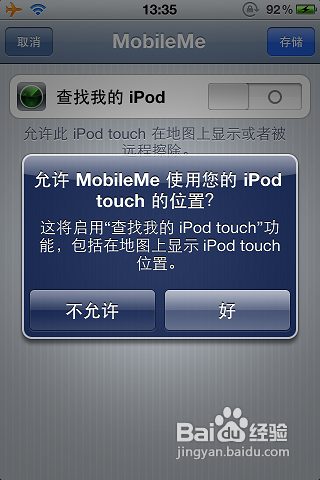
END
NO2.設置好電腦
1打開資源管理器,定位到C:WindowsSystem32driversetc,找到名為”HOSTS“的文件,用記事本打開
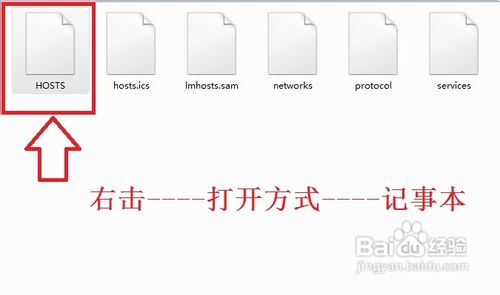
2將以下代碼添加到HOSTS文件的末尾(末尾回車另起一行即可)
#apple Google Map
203.208.46.147 maps-api-ssl.google.com
203.208.46.147 maps.gstatic.com
203.208.46.147 mts1.google.com
203.208.46.147 mts0.google.com
203.208.46.147 khms0.google.com
203.208.46.147 khms1.google.com
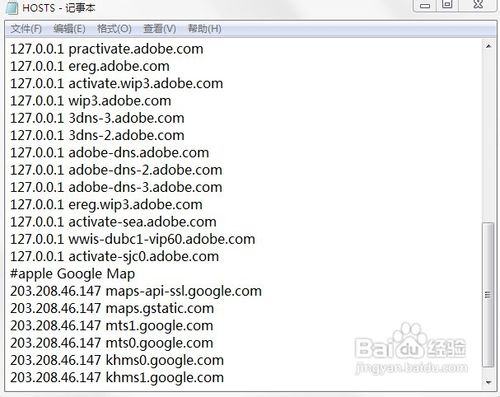
3最後點擊上方的文件----保存即可。這一步主要是讓DNS能正確解析谷歌的地圖服務器
END
NO3.開始尋找手機
打開電腦浏覽器,在地址欄輸入iCloud.com。點擊登陸,然後輸入自己的Apple ID和密碼登陸到iCloud
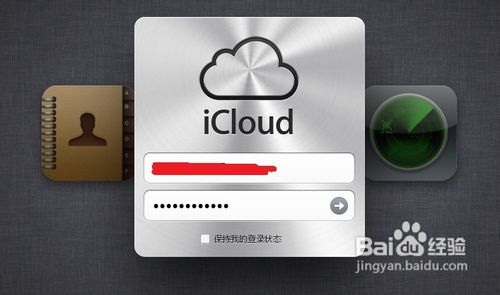
成功登陸之後,就可以點擊後面的“查找我的iPhone”
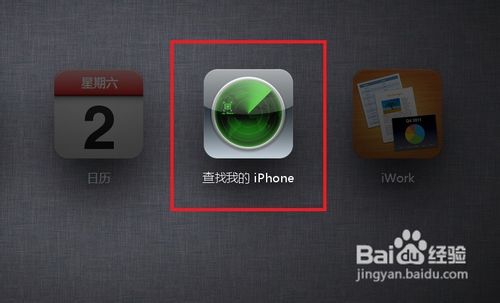
很快的,iCloud就能把當前設備所在的地址通過衛星定位顯示出來,這對我們找回設備是有一定的幫助。而且,在蘋果設備丟失之後,我們還可以遠程地對其進行一些操作,比如遠程擦除,遠程鎖定發送信息等
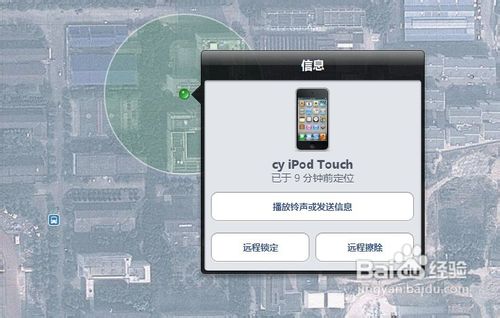
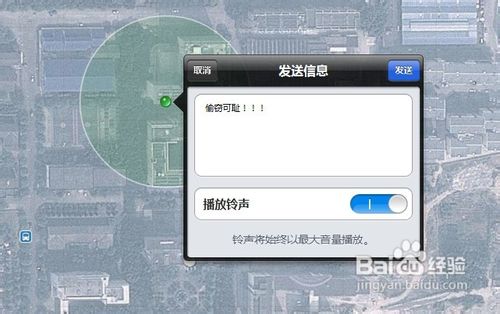
之後,設備就可以接收到來自iCloud命令並無條件執行。整個過程到此就基本完成了。所以,即使蘋果設備未丟失,也先將其設置好才能實現上述操作
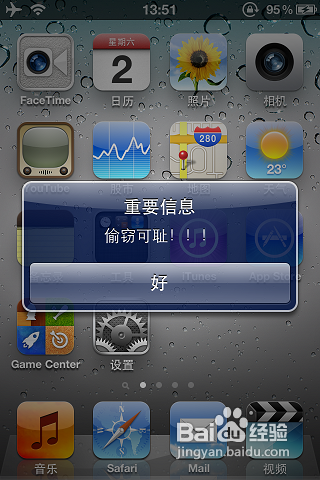
END
提示
1定位功能對找回設備的幫助意義其實不大,在無法找回的時候,可以遠程擦除設備上的內容以防止個人隱私的洩漏
2在設備連接了網絡的情況下才能實現上述功能和操作
- iOS應用手機攝像頭測心率
- iOS若何獲得手機的Mac地址
- IOS中疾速集成短信SDK驗證開辟(SMSSDK),IOS開辟中若何設置手機短信驗證碼
- iOS9蘋果將原http協定改成了https協定的辦法
- 還有 13 天,蘋果就要打開 HTTP 大門了
- 關於真機調試,Xcode開發包沒有手機的零碎
- VIVO手機上del鍵有效OnKeyListener不呼應的緣由及處理辦法
- 蘋果強迫運用HTTPS傳輸後APP開發者需求做的事
- 怎樣應對IOS(蘋果)強迫啟用 App Transport Security(ATS)平安功用
- 蘋果一切常用證書,appID,Provisioning Profiles配置闡明及制造圖文教程
- 為蘋果ATS和微信小順序搭建 Nginx + HTTPS 服務
- 蘋果6規范形式和縮小形式詳細有什麼差異?
- 蘋果審核前往解體日志 iOS .crash文件處置 symbolicatecrash
- Comodo Dragon之模仿手機閱讀器(iOS/Android)
- iOS之蘋果調整 App Store 截圖上傳規則,截圖尺寸、大小等




